스마트폰의 해상도가 좋아지다 보니 화질이 선명하고 화사한 장점이 있는 반면에 글씨, 텍스트 크기가 상대적으로 작아진다. 이건 스마트폰 뿐만 아니라 모니터에서도 동일한 현상이 발생한다. 스마트폰 자체적으로 글씨 크기를 키울 수 있지만 간혹 앱마다 호환이 되지 않아 글씨가 깨지는 현상도 발생한다. 그래서 앱별로 글씨 크기를 설정해주는 편이 낫다. 네이버 밴드도 대표적인 SNS로 이미지와 함께 텍스트 위주의 커뮤니케이션이 활발하게 이루어지는 앱이다. 특히, 같은 아파트 입주자들끼리 밴드를 만들어 입주민 정보를 공유하기도 하고 휴대폰 판매업체에서 밴드를 만들어 가입자들에게 특가로 휴대폰 판매를 진행하기도 한다. 산지에서 농수산물도 밴드를 이용해서 판매하기도 한다.
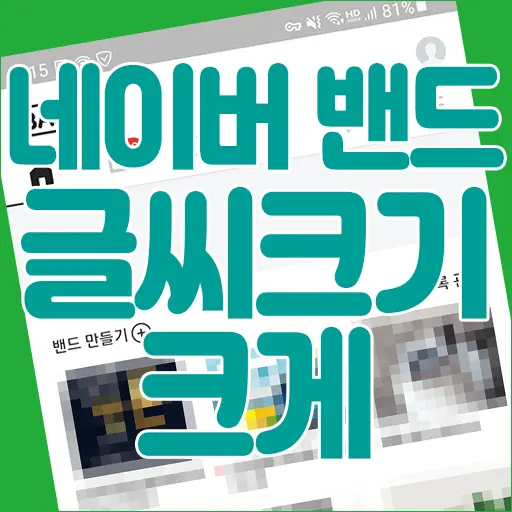
그 만큼 다양하고 활발하게 밴드가 사용이 된다. 이렇게 정보를 주고 받으려면 역시 텍스트가 많이 이용된다. 어릴적부터 안경을 써온 필자에게 밴드의 글씨 크기가 어쩔 때는 너무 작게 느껴질 때가 있다. 이 글에서는 밴드의 글씨 크기를 크게 변경하는 법을 소개하고자 한다.
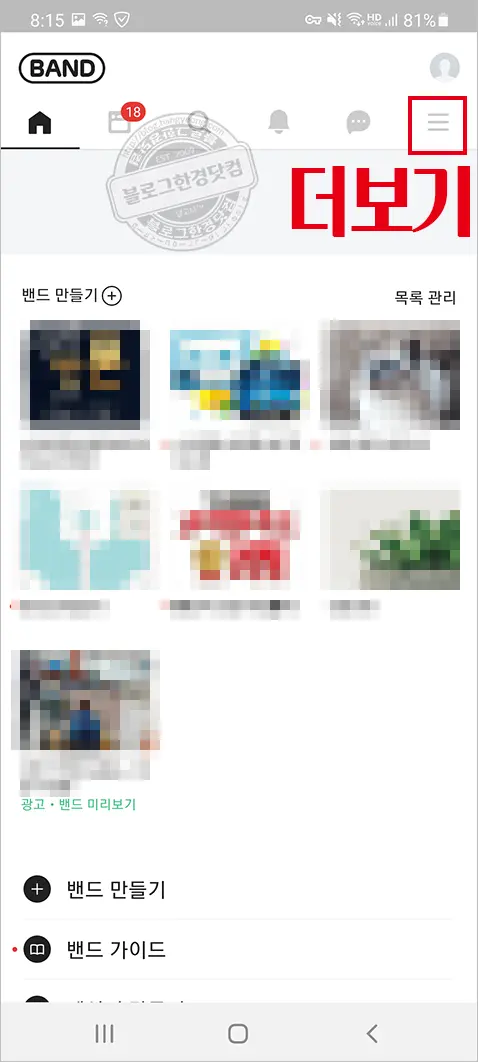
밴드의 글씨 크기를 변경하기 위해서 설정 – 글씨 크기 메뉴로 이동해야 한다. 밴드 설정에 들어가기 위해서 먼저 밴드 메인에서 오른쪽 상단 부분에 삼선의 더보기 아이콘을 클릭한다. 더보기 아이콘은 프로필 이미지 바로 아래에 있다.
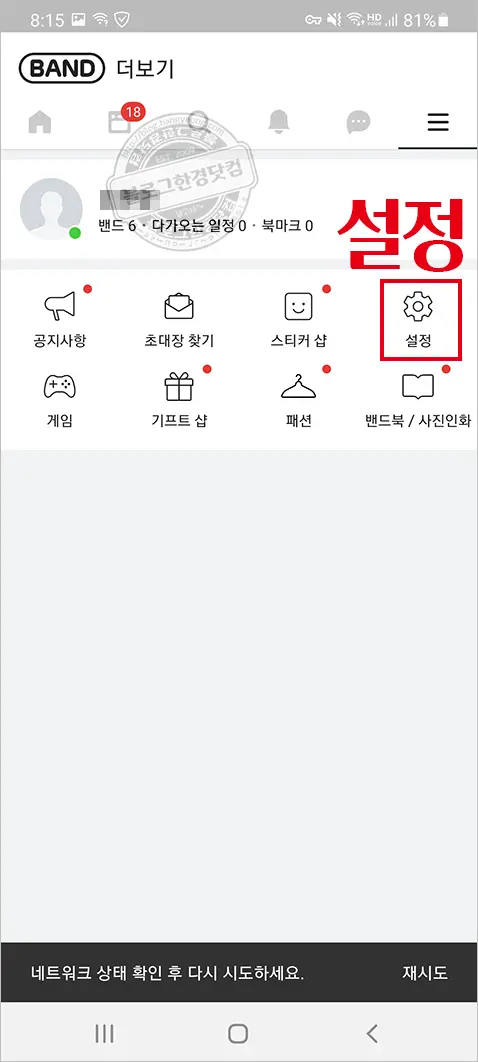
더보기 탭메뉴를 선택하면 위와 같이 더보기 화면으로 이동한다. 더 보기 화면에 여러가지 아이콘 메뉴가 있다. 이 중에서 톱니바퀴 모양의 설정 아이콘을 선택해 설정 화면으로 이동한다.
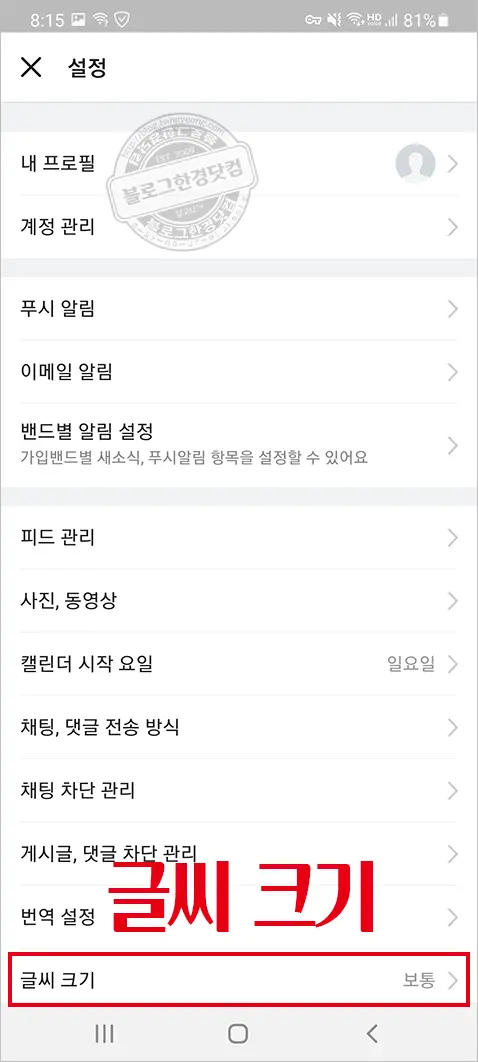
설정 화면에 상당히 많은 메뉴가 나타난다. 가장 하단부분에 글씨 크기를 변경할 수 있는 메뉴가 있다. 해당 메뉴를 선택해 글씨 크기를 변경한다.
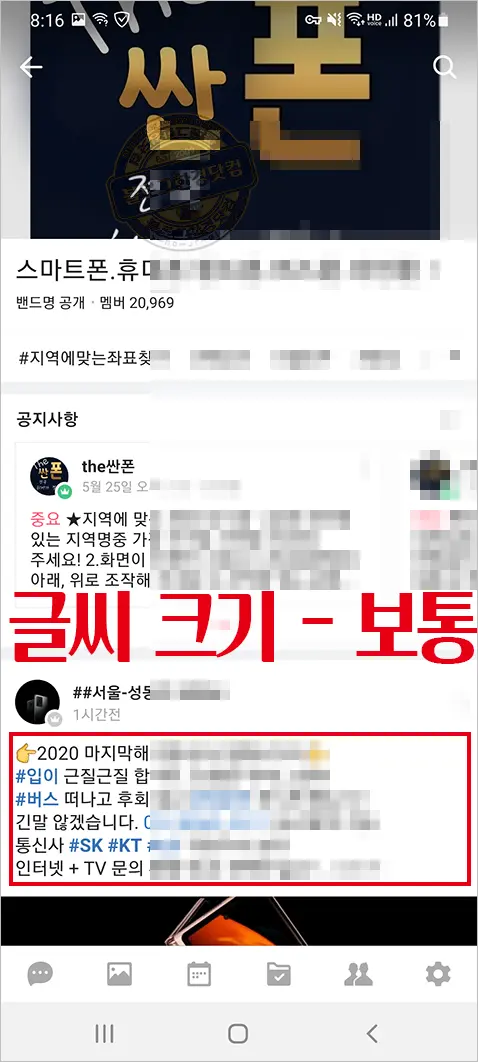
밴드의 글씨 크기 기본값은 보통이다. 보통 크기는 스마트폰 기종마다 다를 수 있겟지만 글씨 크기가 작게 보일 수 있다.
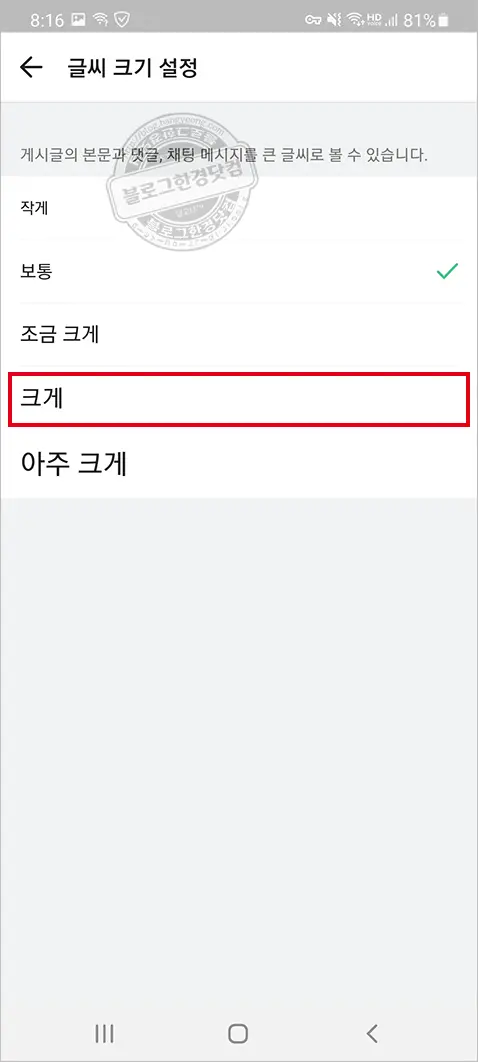
본인의 사용환경에 맞게 보통에서 조금 크게, 크게, 아주 크게로 변경해 준다. 필자는 크게를 선택했다.
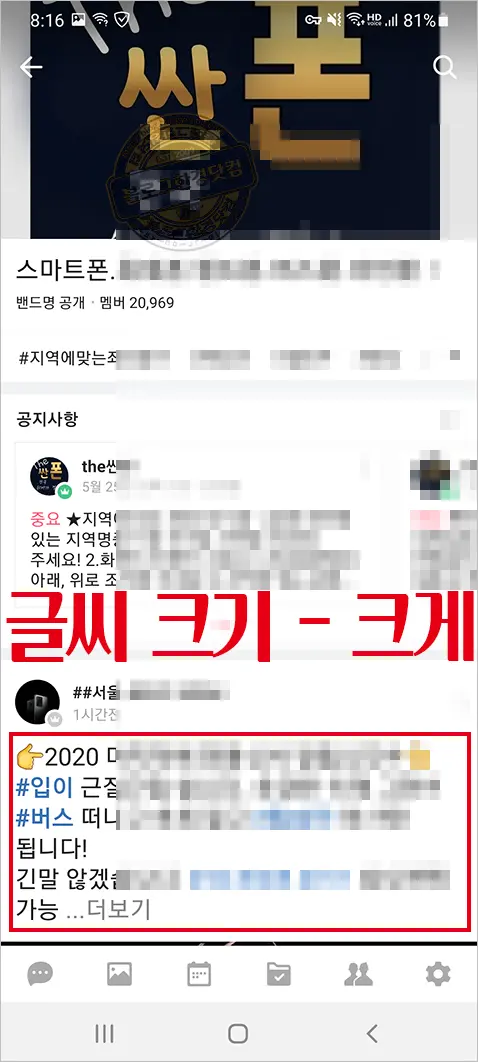
위 이미지는 밴드의 글씨 크기가 크게를 선택했을 때 글씨 크기이다. 글씨 크기 보통과 비교했을 때, 글씨 크기가 상당히 커 진 것을 확인할 수 있다.
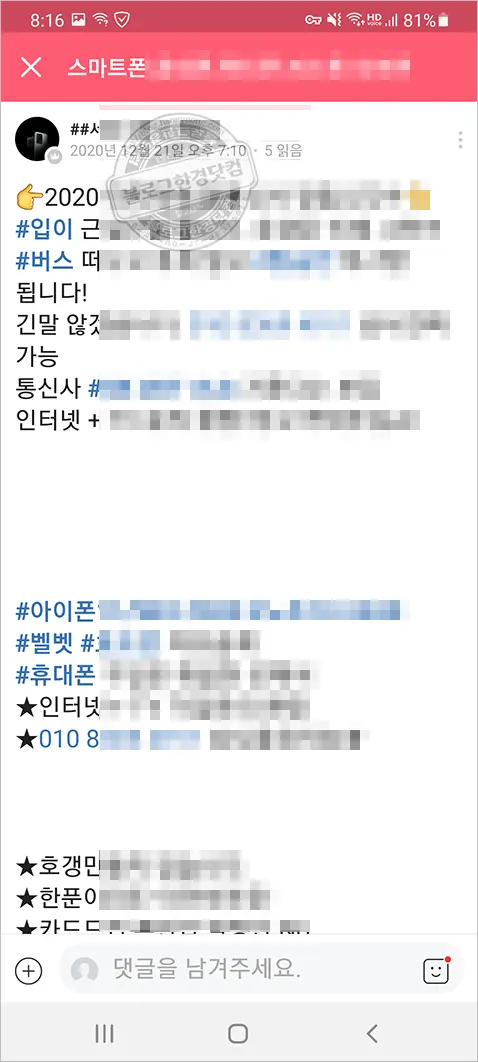
밴드의 포스트를 하나 선택해 상세 내용을 확인할 때도 글씨 크기 설정이 크게로 변경이 잘 되었다. 간단한 설정 하나로 이제 큼직막한 글씨로 밴드의 내용을 확인할 수 있게 됐다.